Las 7 mejores formas de reparar el punto de acceso de iPhone que no aparece en Android
Cuando está en movimiento, es probable que no tenga una red Wi-Fi pública a la que conectarse. La situación empeora aún más si los datos móviles de su teléfono también dejan de funcionar. Si está con un amigo, es posible que tenga suerte, ya que puede solicitar un punto de acceso móvil para acceder a Internet. Si bien esta es una buena solución, puede surgir un problema si su amigo está usando un iPhone y usted está usando un dispositivo Android.
Muchos usuarios a menudo encuentran dificultades para conectarse a un punto de acceso de iPhone. Ya sea que se trate de desconexiones frecuentes o que el punto de acceso no funcione en absoluto, puede ser bastante molesto. A veces, el punto de acceso del iPhone no aparece en Android. Si se enfrenta a este problema, aquí le mostramos cómo reparar el punto de acceso de iPhone que no aparece en Android.
- 1. Habilite la palanca Maximizar compatibilidad
- 2. Cambiar al modo avión
- 3. Asegúrese de tener un plan de datos móviles en funcionamiento
- 4. Actualiza la lista de redes disponibles en Android
- 5. Mantén los interruptores de Wi-Fi y Bluetooth activados
- 6. Active Bluetooth solo cuando se le solicite
- 7. Conecte el iPhone al dispositivo Android a través de Bluetooth
- Disfruta de un acceso a Internet ininterrumpido
1. Habilite la palanca Maximizar compatibilidad
Al habilitar la función de punto de acceso personal en el iPhone, aparece otra opción en el mismo menú. Como sugiere el nombre, esta palanca permite la máxima compatibilidad para que otros dispositivos se conecten al punto de acceso de su iPhone. Entonces, si el punto de acceso de iPhone no aparece en su dispositivo Android, active esta opción e intente nuevamente. Así es cómo.
 Cómo Crear Un Código QR En 7 Sencillos Pasos
Cómo Crear Un Código QR En 7 Sencillos PasosPaso 1: Abra la aplicación Configuración en su iPhone y vaya a la sección Punto de acceso personal.
2do paso: Encienda la palanca junto a "Permitir que otros se unan", lo que activa el punto de acceso.
 No Hay Altavoces Ni Auriculares Conectados: Métodos Para Solucionarlo
No Hay Altavoces Ni Auriculares Conectados: Métodos Para SolucionarloPaso 3: Una vez que el punto de acceso esté habilitado, habilite el interruptor junto a Maximizar compatibilidad.
El punto de acceso de iPhone ahora debería aparecer en Android.
2. Cambiar al modo avión
Cambiar al modo avión básicamente reinicia las radios de tu iPhone. Por lo tanto, si hay problemas con los datos móviles en su iPhone o si la función de punto de acceso no funciona como se esperaba, activar y desactivar el modo avión debería resolver el problema.
Paso 1: Deshabilite el Centro de control en su iPhone.
Lee También Cómo Recuperar La Contraseña De Windows 10
Cómo Recuperar La Contraseña De Windows 102do paso: Toque el botón Modo avión para activarlo.
Paso 3: Espere unos segundos y toque el interruptor nuevamente para apagarlo.
Lee También SpyHunter 5. Usabilidad, Efectividad Y Confiabilidad
SpyHunter 5. Usabilidad, Efectividad Y ConfiabilidadDespués de que su iPhone se registre nuevamente en la red, intente usar el punto de acceso.
3. Asegúrese de tener un plan de datos móviles en funcionamiento
Un punto de acceso móvil comparte los datos móviles de su teléfono a través de una red Wi-Fi con otros usuarios. Por lo tanto, deberá tener un plan de datos móviles activo para compartir a través de un punto de acceso. Si sus datos móviles no funcionan, es posible que no pueda compartir su punto de acceso con otros.
Verifique con su operador que tiene un plan de datos que funcione. También puede intentar usar Internet en su iPhone para verificar si funciona correctamente.
4. Actualiza la lista de redes disponibles en Android
A veces, el punto de acceso del iPhone tarda en aparecer como red Wi-Fi en algunos dispositivos Android. En este momento, es posible que el teléfono Android haya dejado de buscar nuevas redes, por lo que no muestra el punto de acceso.
 Los 7 Mejores AntiMalware Para Windows
Los 7 Mejores AntiMalware Para WindowsUna vez que esté en la página de redes Wi-Fi en su dispositivo Android, desplácese hacia abajo de arriba a abajo para actualizar la lista de redes disponibles. Esto ayudará al dispositivo a descubrir nuevas redes a su alrededor, incluido el punto de acceso del iPhone.
5. Mantén los interruptores de Wi-Fi y Bluetooth activados
El iPhone requiere que Wi-Fi y Bluetooth estén siempre activados al compartir su red. Incluso si uno de estos conmutadores está deshabilitado, el punto de acceso no aparecerá en el dispositivo Android.
Por lo tanto, es mejor mantener ambas opciones activadas en todo momento cuando comparte su punto de acceso con otro dispositivo.
6. Active Bluetooth solo cuando se le solicite
Una solución un poco poco convencional, pero que parece funcionar para muchas personas, es apagar el interruptor de Bluetooth hasta que el iPhone le indique que lo encienda. Simplemente siga los pasos en orden y el punto de acceso aparecerá en Android.
Lee También Cómo Activar Windows Defender Directiva De Grupo
Cómo Activar Windows Defender Directiva De GrupoPaso 1: Deslice el dedo hacia abajo desde la esquina superior derecha en el iPhone 8 y hacia arriba. Para iPhones más antiguos, traiga el Centro de control. Active los conmutadores Wi-Fi y Bluetooth en el iPhone.
2do paso: Vaya a la sección Punto de acceso personal de la aplicación Configuración.
Paso 3: Activa el interruptor junto a "Permitir que otros se unan" para habilitar el punto de acceso.
Paso 4: Deshabilite la misma palanca después de unos segundos.
Paso 5: Regrese a la página de configuración principal y seleccione el menú Bluetooth.
Paso 6: Apague el interruptor de Bluetooth.
Paso 7: Ahora vuelve a la página Punto de acceso personal.
Paso 8: Activa el interruptor junto a "Permitir que otros se unan" para habilitar el punto de acceso.
Paso 9: Verá un mensaje que le pedirá que active Bluetooth. Presiónelo.
El punto de acceso del iPhone ahora debería aparecer en el dispositivo Android.
7. Conecte el iPhone al dispositivo Android a través de Bluetooth
Puede que no sepas que puedes compartir la conexión a Internet de un iPhone a través de Bluetooth. Entonces, si el punto de acceso Wi-Fi no se muestra en Android, aún puede usar la conexión Bluetooth. Esto es lo que debe hacer.
Paso 1: Abra la aplicación Configuración en el iPhone y vaya a la sección Bluetooth.
2do paso: Active Bluetooth y deje que el iPhone busque dispositivos cercanos.
Paso 3: En el teléfono Android, vaya a la aplicación Configuración y luego a la sección Bluetooth.
Paso 4: Encienda la palanca y toque el botón Escanear para que el teléfono busque dispositivos cercanos.
Paso 5: Espere a que el iPhone aparezca como un dispositivo Bluetooth en su teléfono Android. Una vez hecho esto, tócalo para emparejarlo.
Paso 6: No verá un aviso en el dispositivo iPhone y Android con un código de seguridad. Si los códigos coinciden en ambos dispositivos, toque el botón Emparejar.
El iPhone ahora se emparejará con el dispositivo Android.
Paso 7: Toque el ícono de Configuración al lado del iPhone emparejado en el menú de Bluetooth.
Paso 8: Active la palanca junto a Acceso a Internet.
Esto le permitirá usar iPhone Internet en su teléfono Android.
Disfruta de un acceso a Internet ininterrumpido
No tendrá que dejar de acceder a sus redes sociales o chatear con sus amigos si sigue cuidadosamente los pasos para acceder a un punto de acceso de iPhone en su dispositivo Android. Es común que el punto de acceso no aparezca en Android, por lo que tener estos consejos a mano seguramente será útil de vez en cuando.
Si quieres conocer otros artículos parecidos a Las 7 mejores formas de reparar el punto de acceso de iPhone que no aparece en Android puedes visitar la categoría Informática.


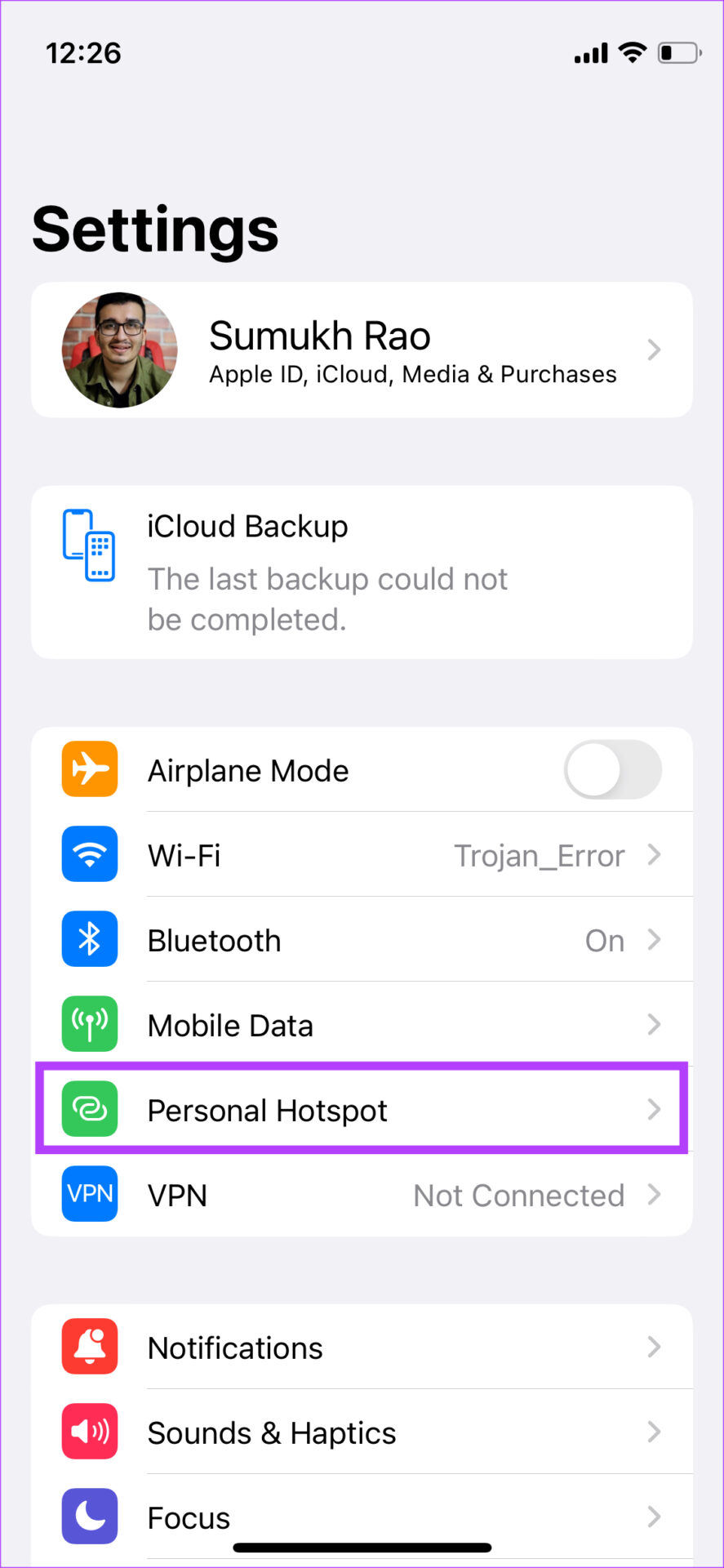
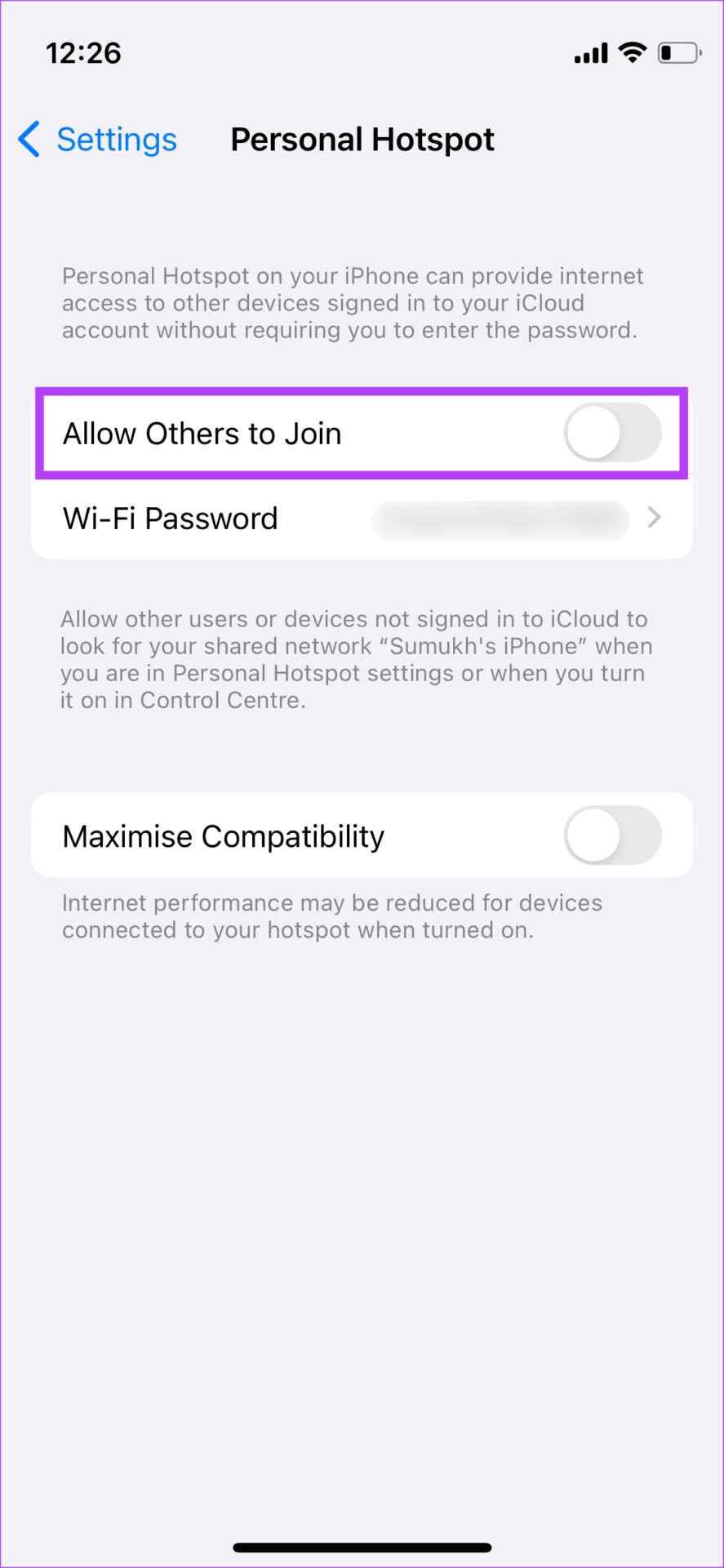

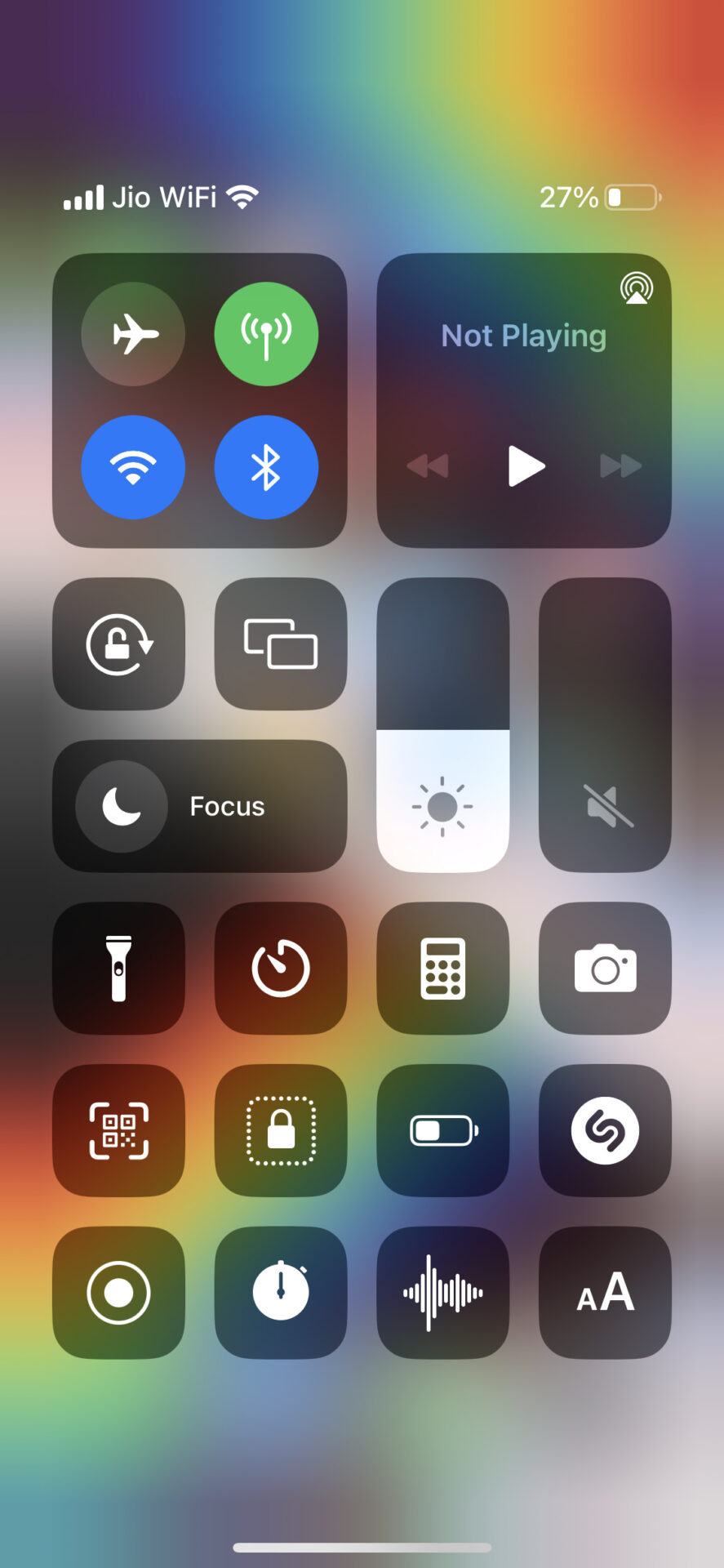
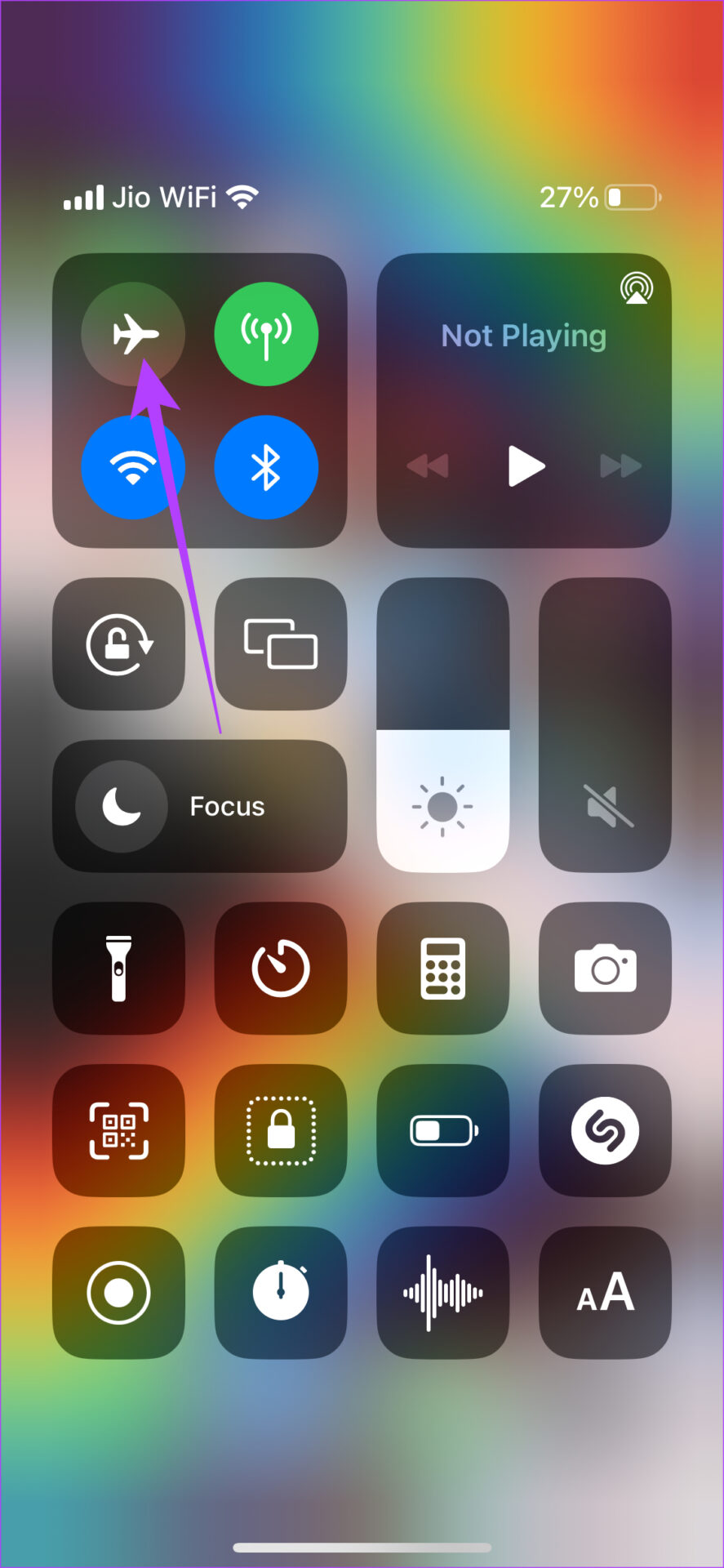
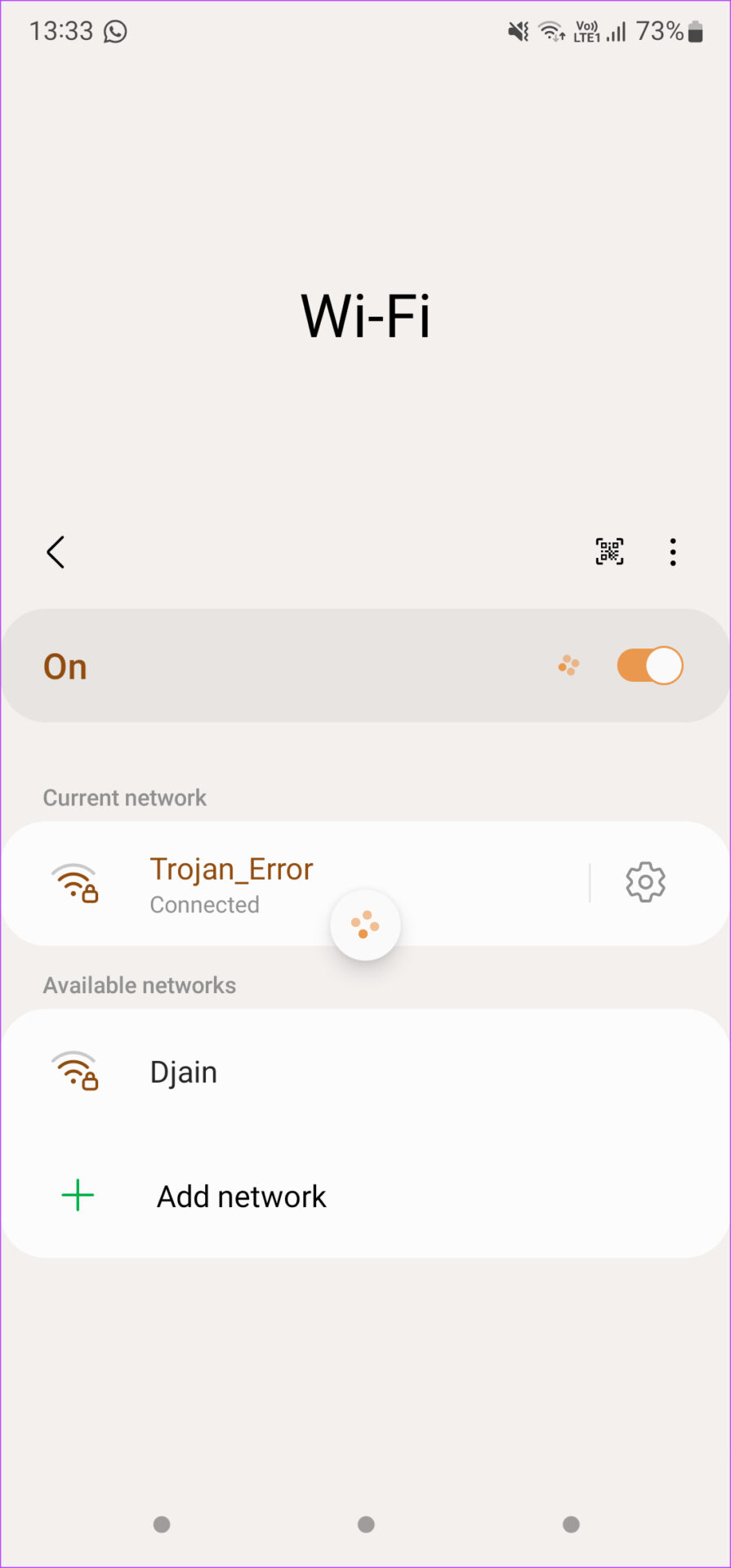
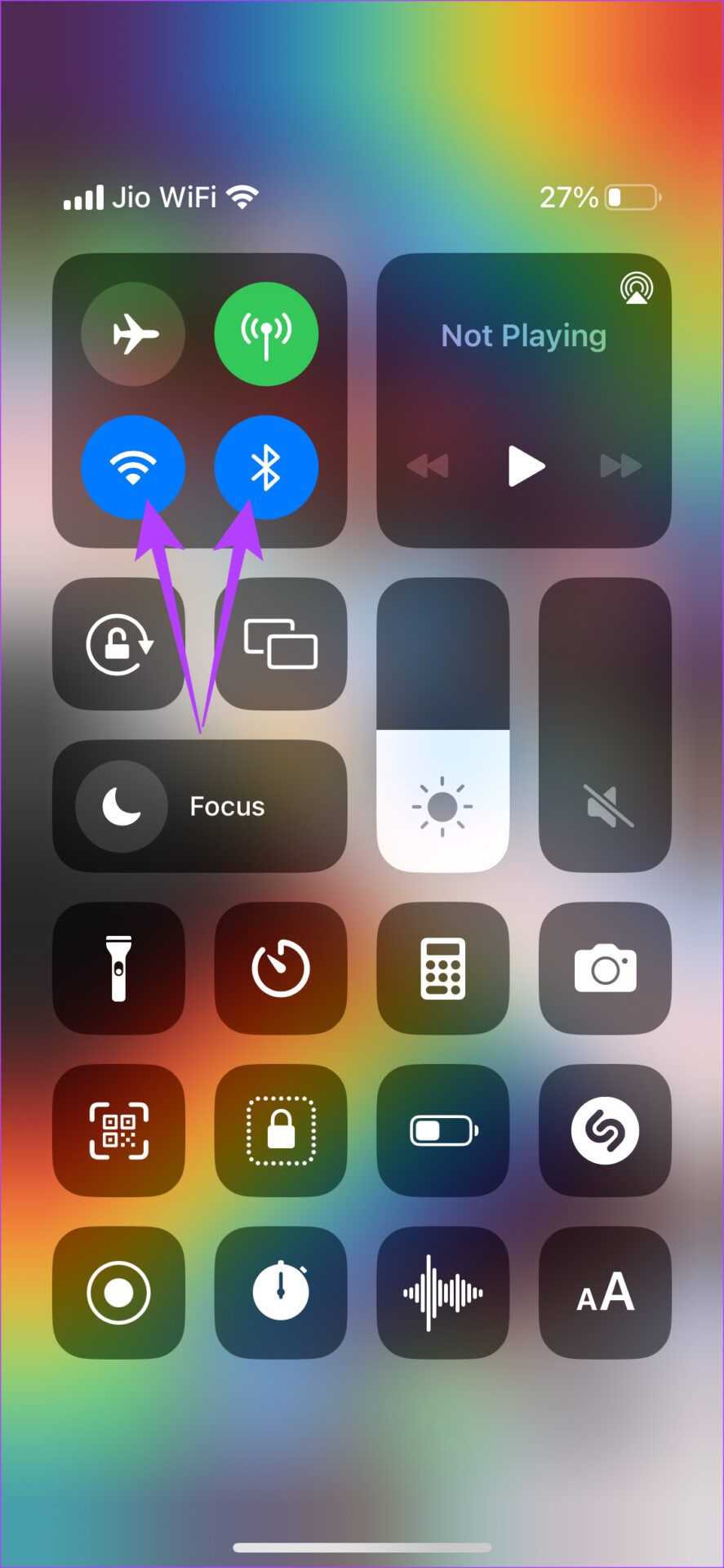
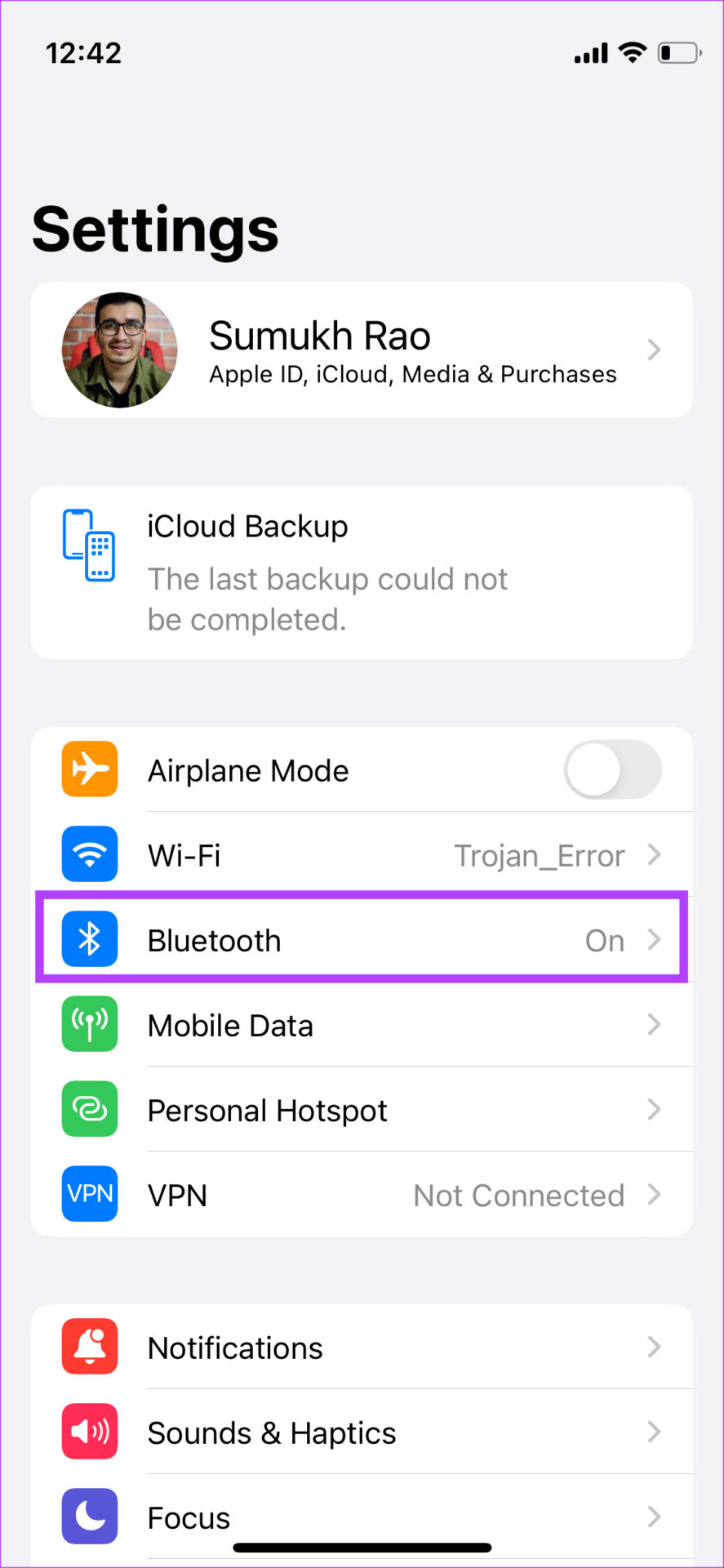
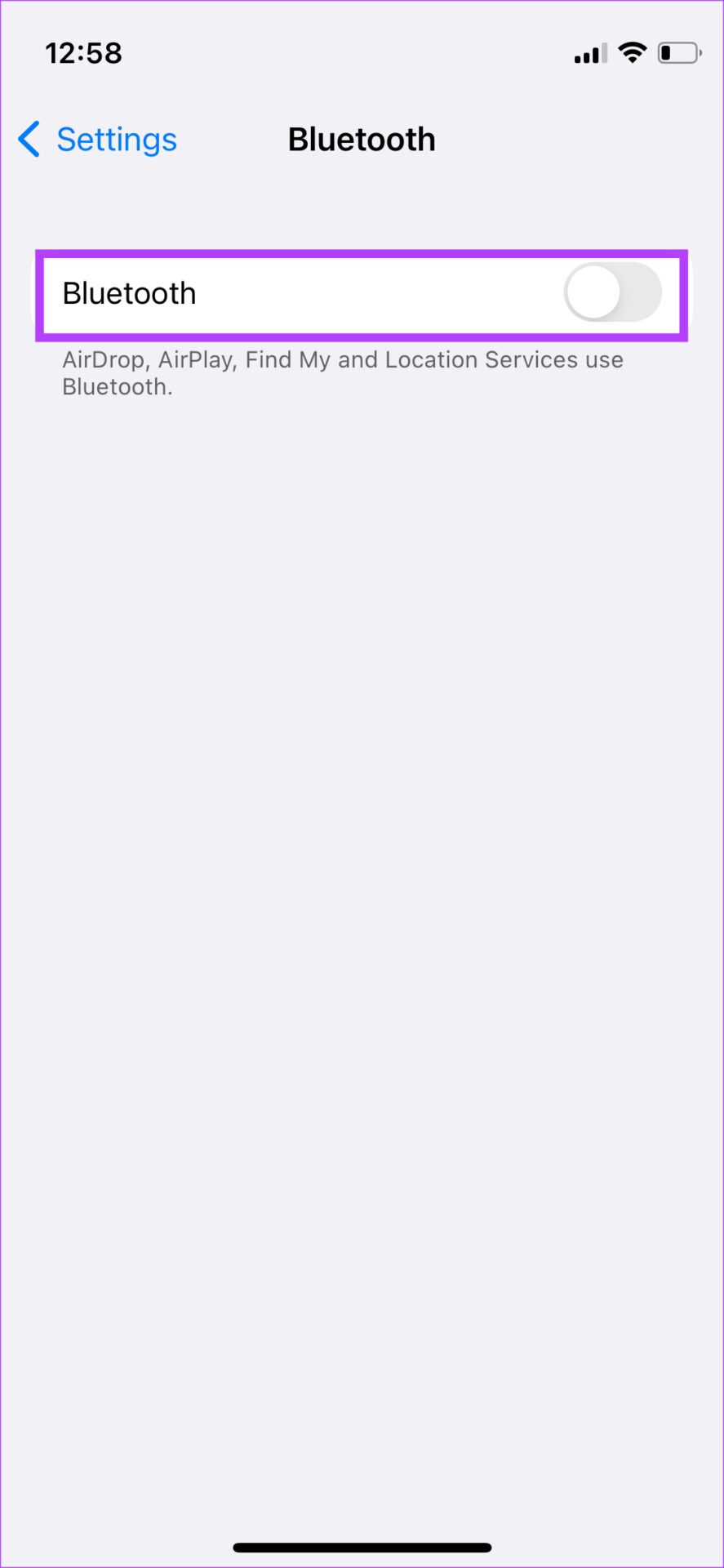
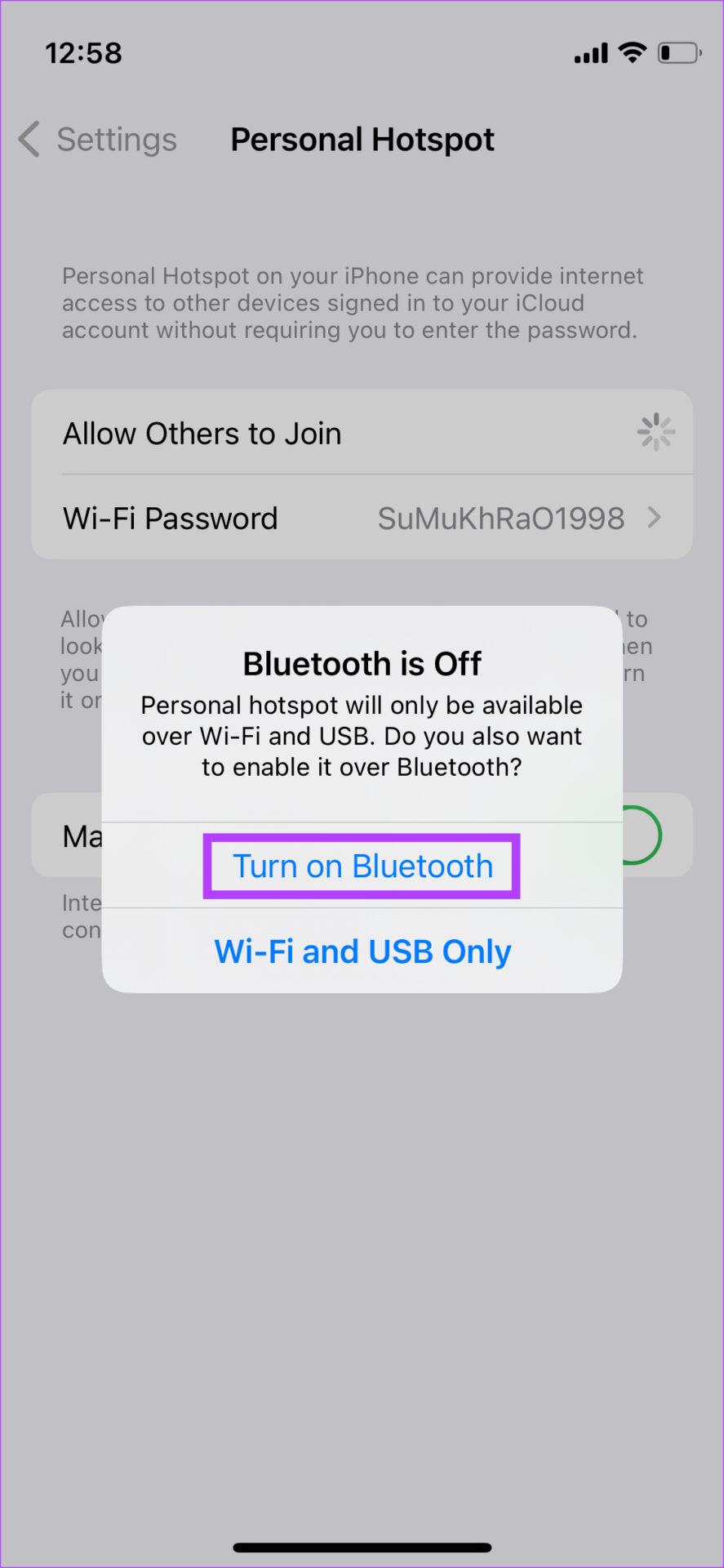
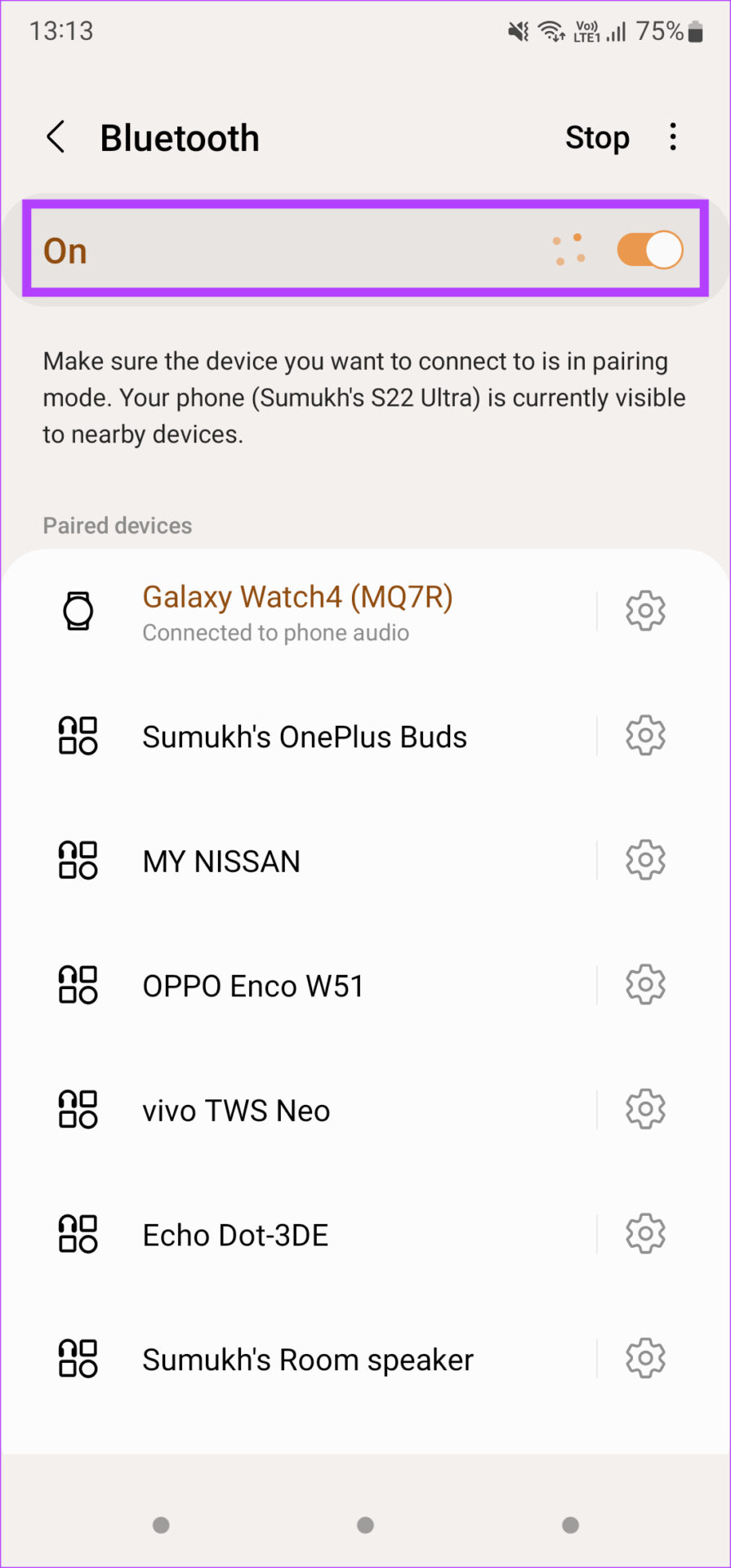
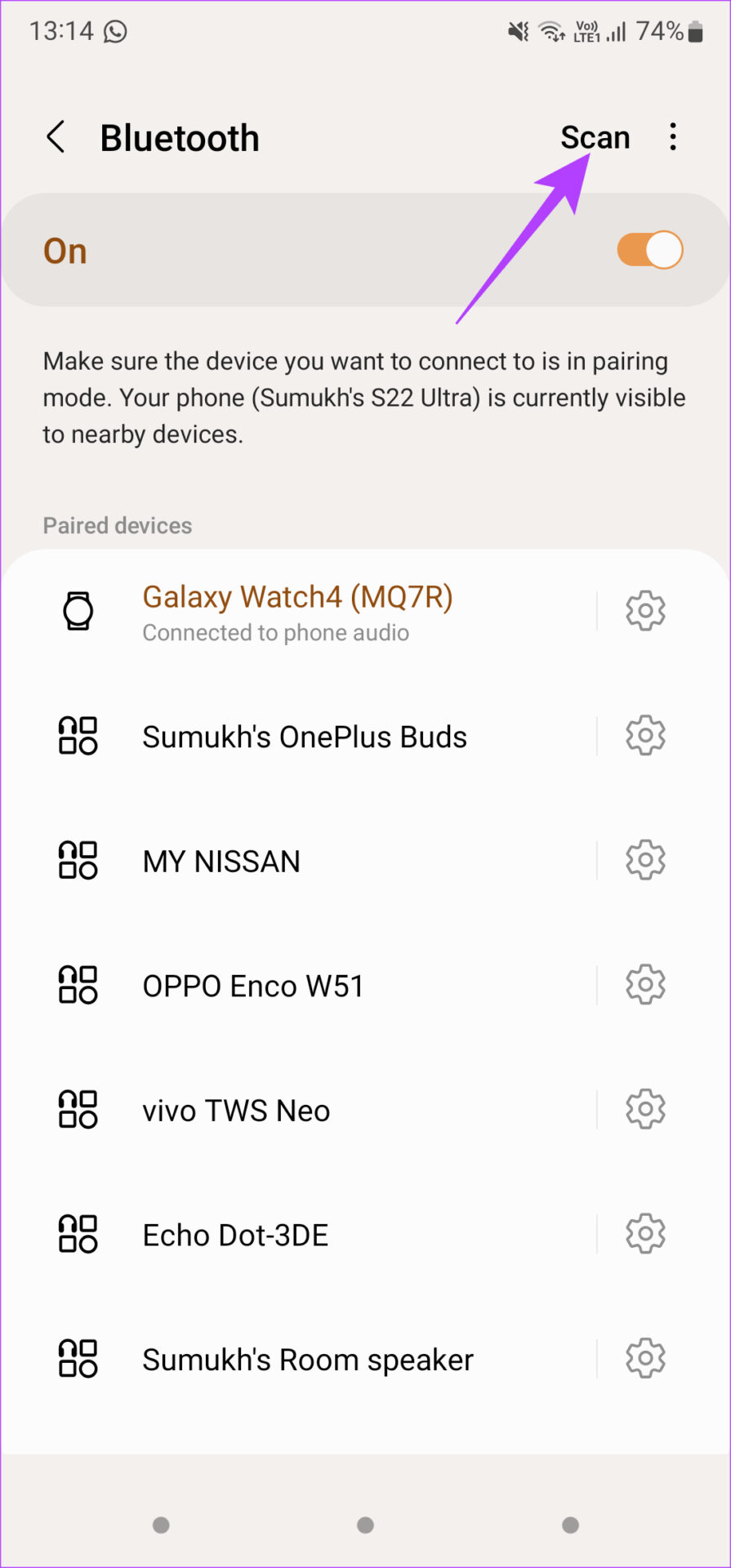
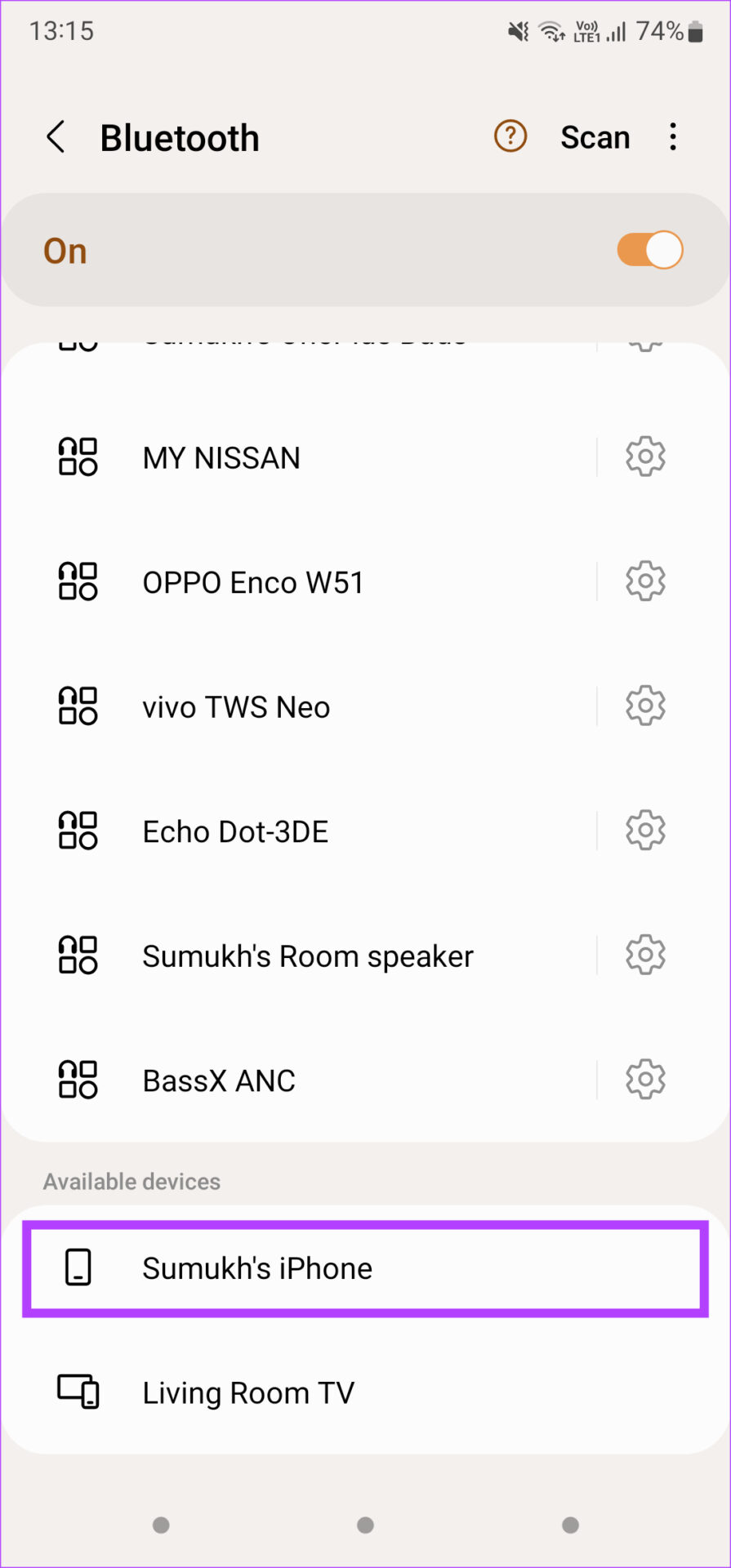

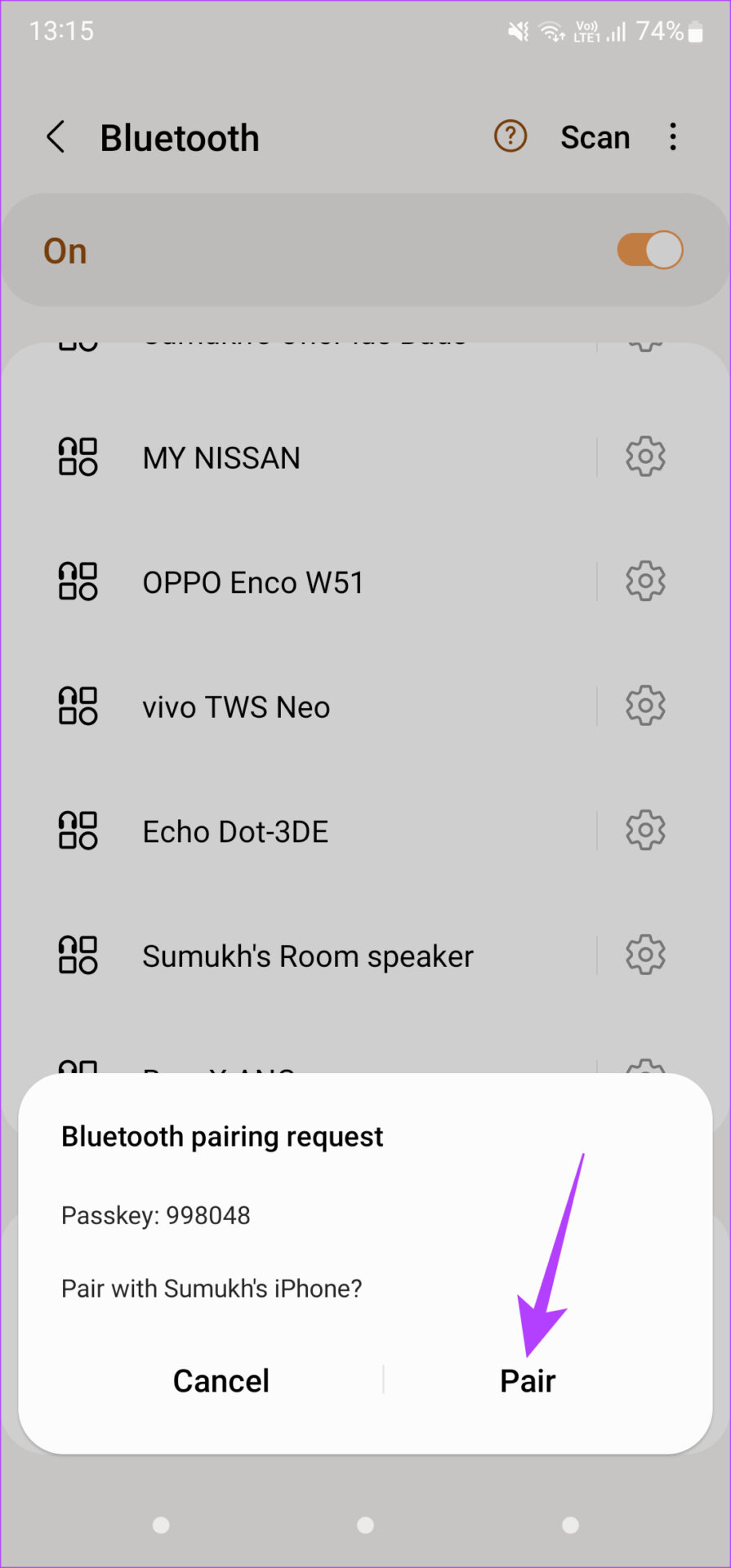
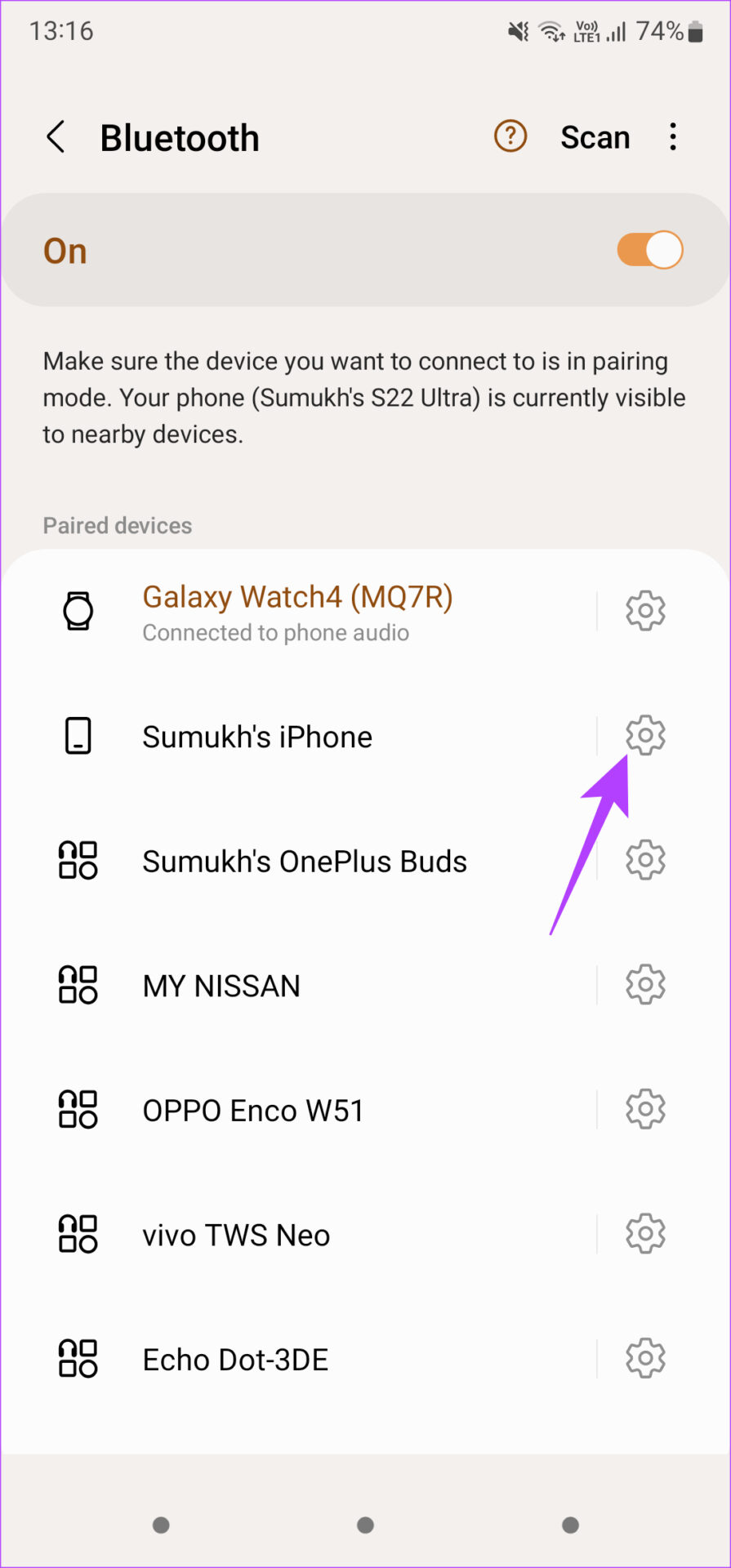
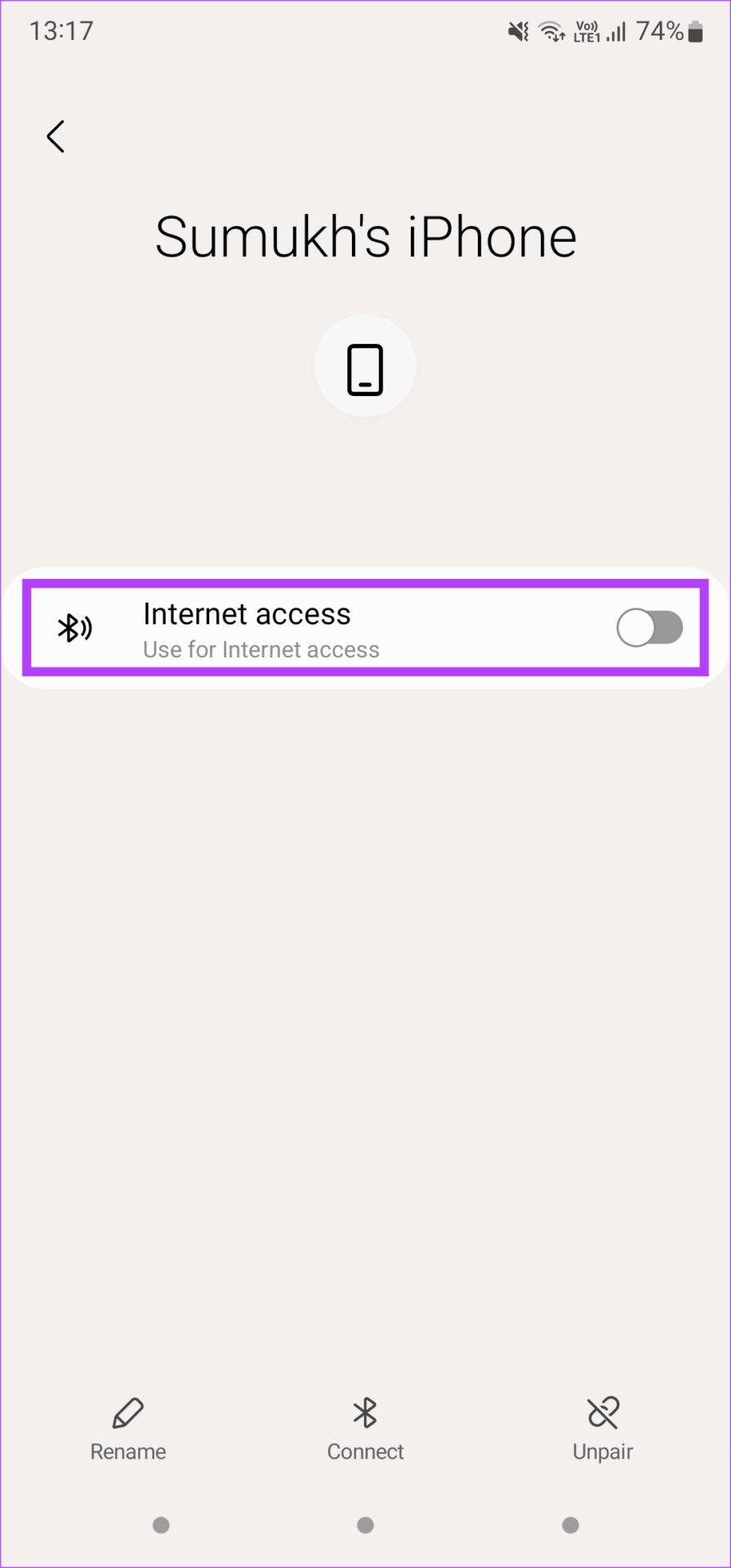
TE PUEDE INTERESAR